Zawartość:
Metoda 1: Logowanie przez przeglądarkę
Obecnie nie ma oficjalnej aplikacji TikTok, która działałaby na komputerze, jednak od czasu do czasu deweloperzy aktualizują stronę, dodając nowe funkcje. Możesz otworzyć ją przez przeglądarkę, zalogować się na swoje konto, aby przeglądać subskrypcje i pobierać filmy, lub po prostu oglądać rekomendacje bez wcześniejszej autoryzacji.
- Kliknij w powyższy link, aby przejść na stronę główną serwisu. Dzięki temu możesz od razu oglądać rekomendacje lub przechodzić na strony konkretnych blogerów. Aby zalogować się na swoje konto, naciśnij przycisk "Zaloguj się".
- Wybierz opcję logowania lub przystąp do tworzenia nowego konta, postępując zgodnie z instrukcjami wyświetlanymi na ekranie.
- Podczas logowania przez inne sieci społecznościowe lub usługi pocztowe pojawi się okno pop-up, w którym potwierdzisz konto, aby zakończyć logowanie.
- Teraz kliknij na awatar, aby przejść do ustawień lub przesyłać nowe filmy, lub otwórz sekcję "Subskrypcje", aby zobaczyć nowe klipy od obserwowanych twórców TikTok.
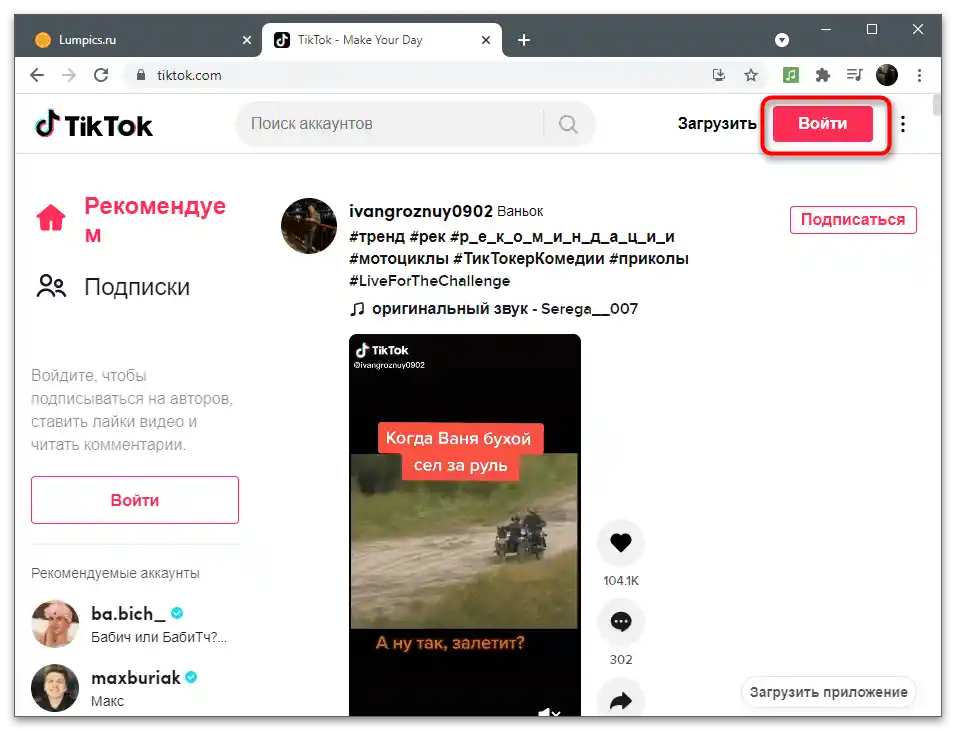
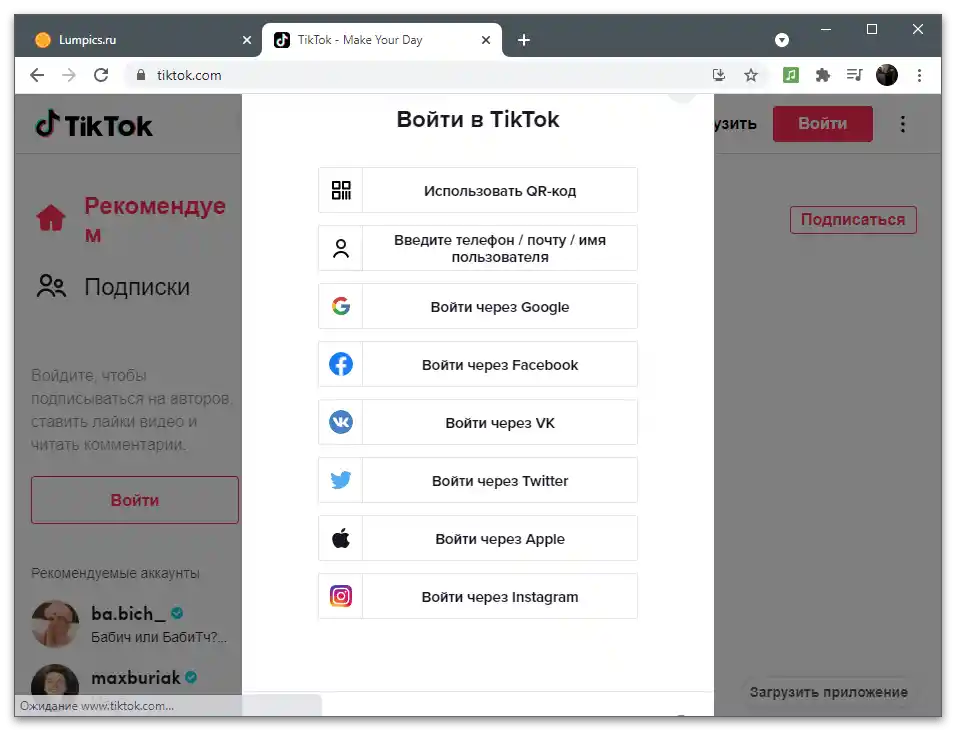
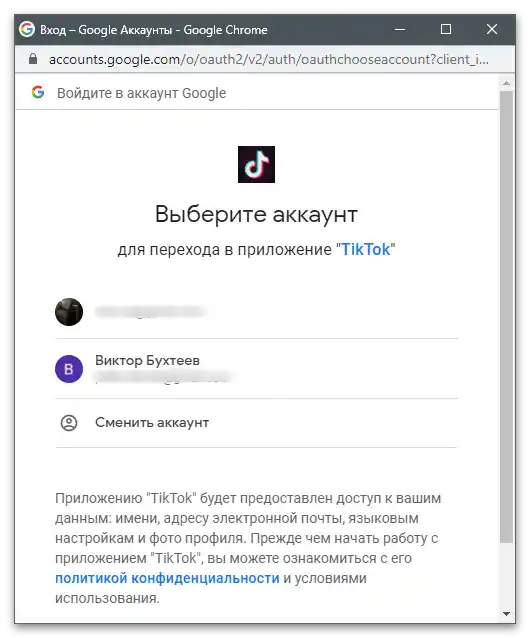
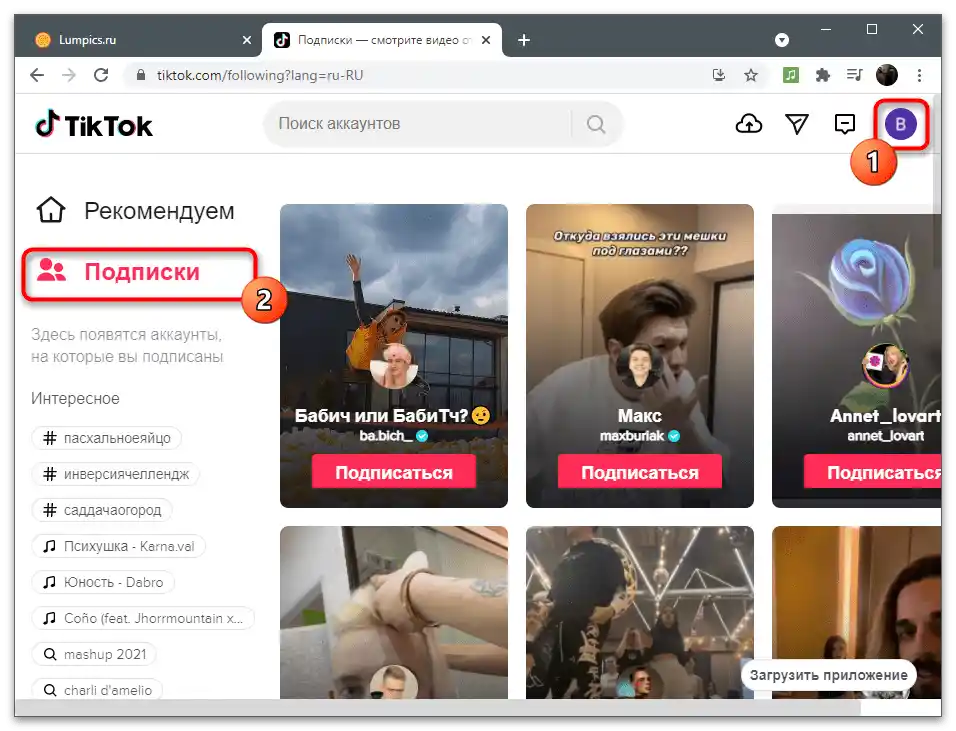
Wersja przeglądarkowa obsługuje wyszukiwanie według hashtagów i nazw kanałów, wysyłanie wiadomości prywatnych oraz komentarze. Jednak obecnie występują problemy z subskrypcjami, praktycznie nie ma żadnych ustawień ani możliwości uruchomienia transmisji na żywo (zresztą, transmisje na żywo są dostępne tylko dla tych, którzy zdobyli 1000 subskrybentów).
Metoda 2: Emulatory
Ta i następna metoda zakładają użycie emulatorów Android, przez które można pobrać i uruchomić TikTok.Oni imitują działanie tego mobilnego systemu operacyjnego, dlatego interfejs i funkcjonalność aplikacji będą identyczne, jakbyś uruchamiał ją, trzymając w rękach smartfon.
NoxPlayer
Pierwszy taki program nazywa się NoxPlayer i doskonale nadaje się dla użytkowników z niezbyt mocnym komputerem. Zużywa stosunkowo mało zasobów systemowych i jest łatwy w konfiguracji.
- Skorzystaj z przycisku powyżej, aby zapoznać się z pełną recenzją NoxPlayer i pobrać go za darmo z oficjalnej strony. Uruchom instalator i postępuj zgodnie z prostą instrukcją, wcześniej wybierając miejsce do rozpakowania plików programu.
- Pamiętaj, że podczas instalacji pojawi się oferta reklamowa dotycząca instalacji dodatkowej ochrony antywirusowej. Odrzuć ją, a nie klikaj bezmyślnie "Dalej", aby na komputerze nie znalazły się niepotrzebne programy.
- Po uruchomieniu natychmiast naciśnij przycisk "Uruchom ponownie teraz", aby zaktualizować ustawienia usług Google.
- Emulator się zrestartuje, po czym pojawi się formularz logowania do konta Google. Należy to zrobić obowiązkowo, w przeciwnym razie nie będziesz mógł korzystać z Sklepu Play do pobierania aplikacji. Jeśli nie masz jeszcze profilu w Google, skorzystaj z instrukcji pod następującym linkiem.
- Potwierdź zasady użytkowania i anuluj zapis kopii zapasowej na dysku, jeśli nie zamierzasz używać emulatora do niczego innego, poza TikTokiem.
- Po zakończeniu znajdziesz się w głównym oknie programu, które jest zaprojektowane jak ekran główny smartfona lub tabletu z systemem Android.Otwórz folder o nazwie "Tools".
- W nim przejdź do drugiej karty i uruchom Play Market.
- Aktywuj pasek wyszukiwania, wpisz w nim nazwę aplikacji i z pojawiającej się listy wybierz odpowiednią opcję.
- Naciśnij przycisk "Zainstaluj" i czekaj na zakończenie pobierania.
- Uruchom aplikację bezpośrednio z jej strony w Play Market, a w przyszłości rób to przez pojawiający się ikonę na ekranie głównym.
- Zaakceptuj warunki korzystania, klikając "Zgadzam się i kontynuuję".
- Jeśli jesteś w TikToku po raz pierwszy, wybierz swoje zainteresowania, aby na ich podstawie formułowane były rekomendacje. W przeciwnym razie po prostu pomiń ten krok.
- Przejdź do sekcji "Ja" w celu autoryzacji w profilu lub rejestracji nowego.
- Wybierz opcję z podłączeniem konta z innej sieci społecznościowej, zarejestruj nowe lub naciśnij "Zaloguj się" w celu autoryzacji w istniejącym koncie.
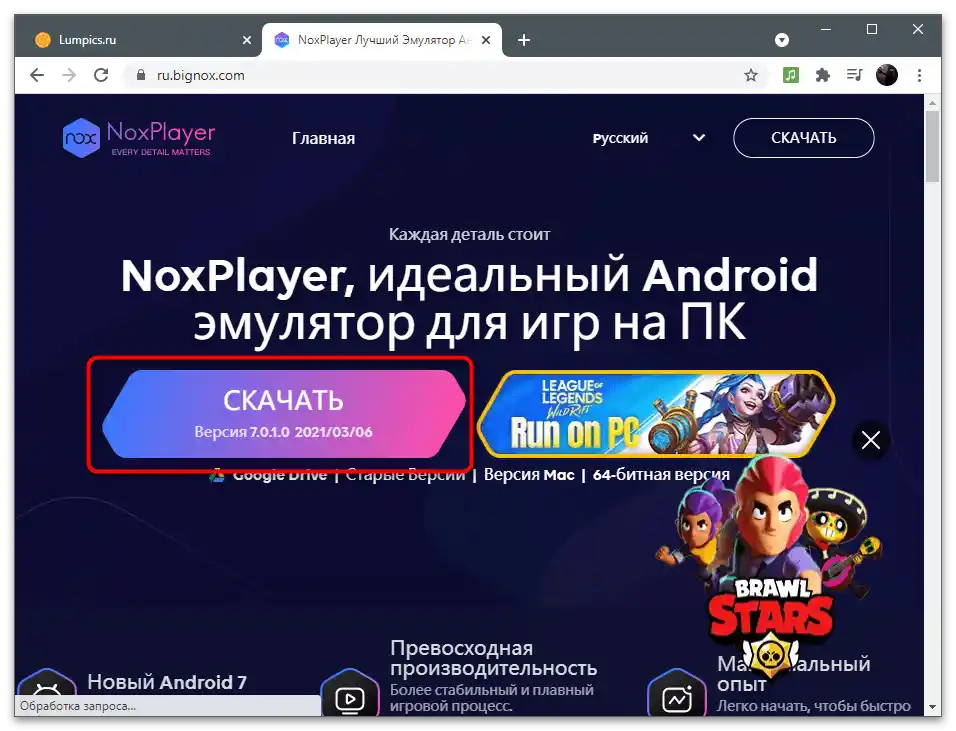
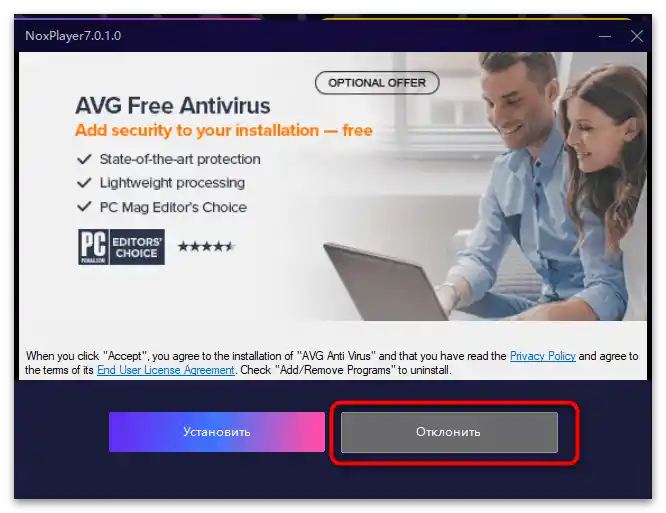
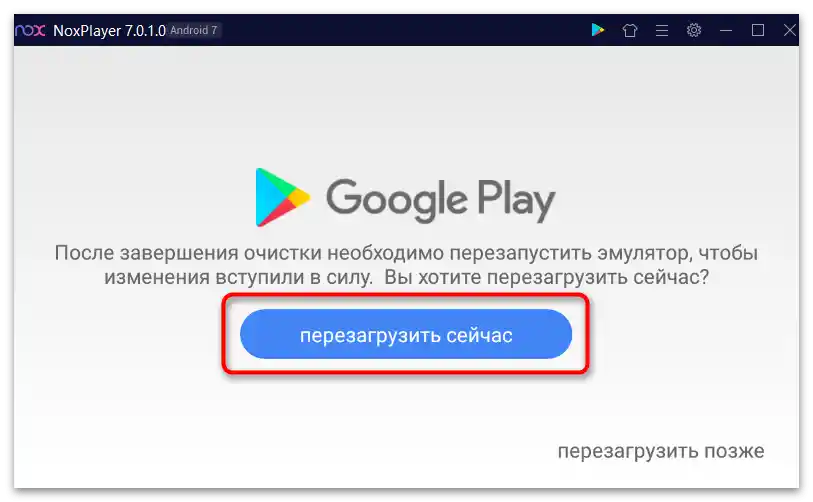
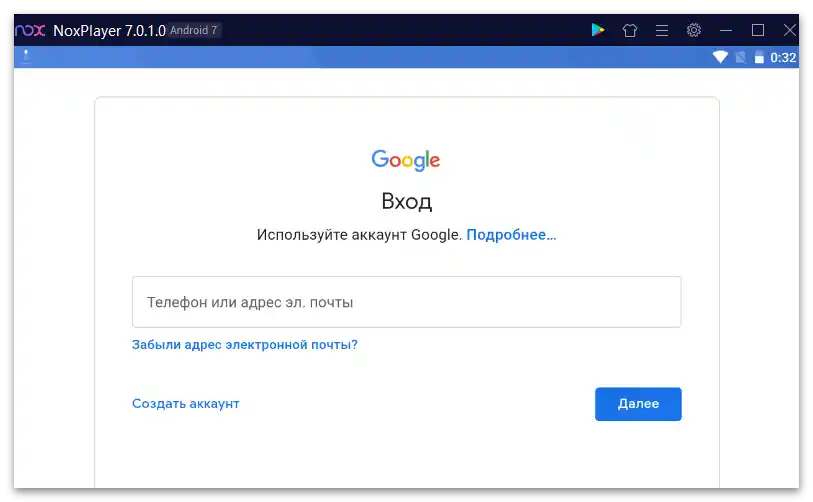
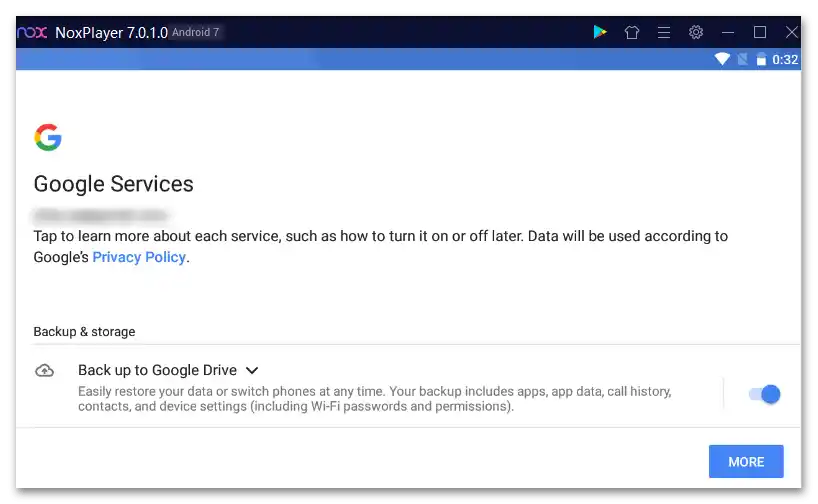
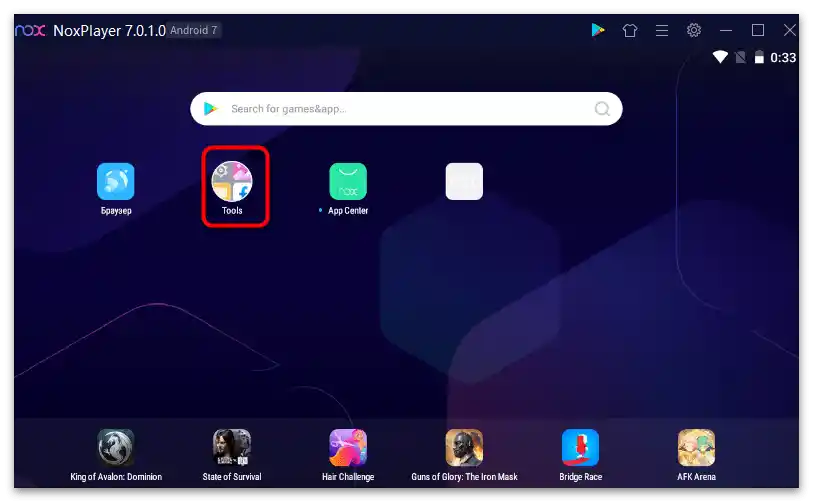
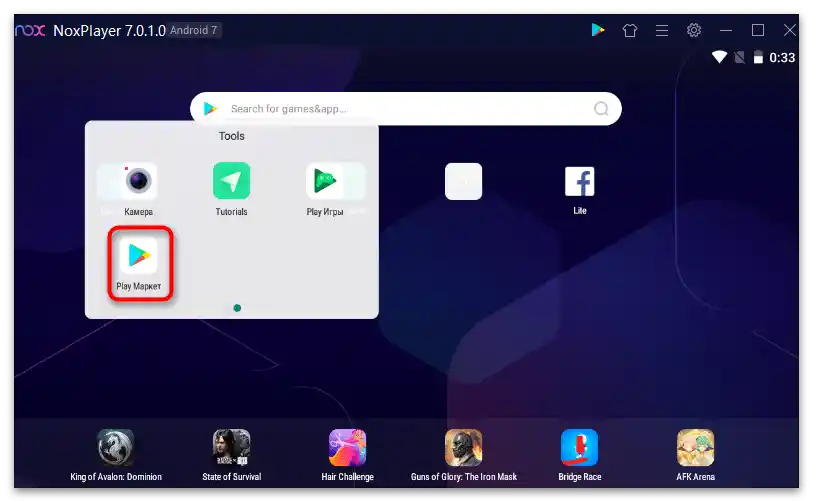
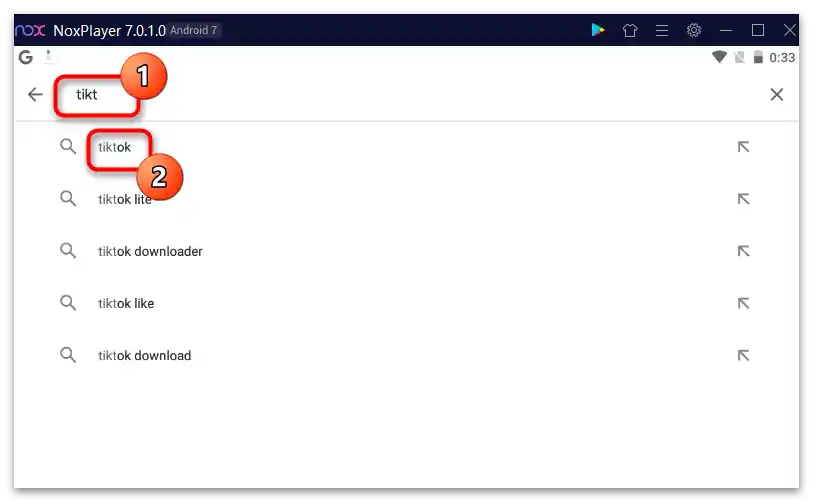
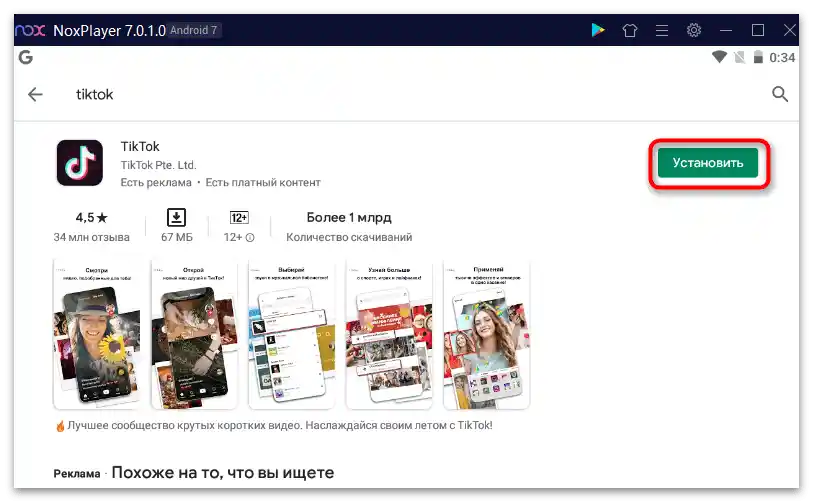
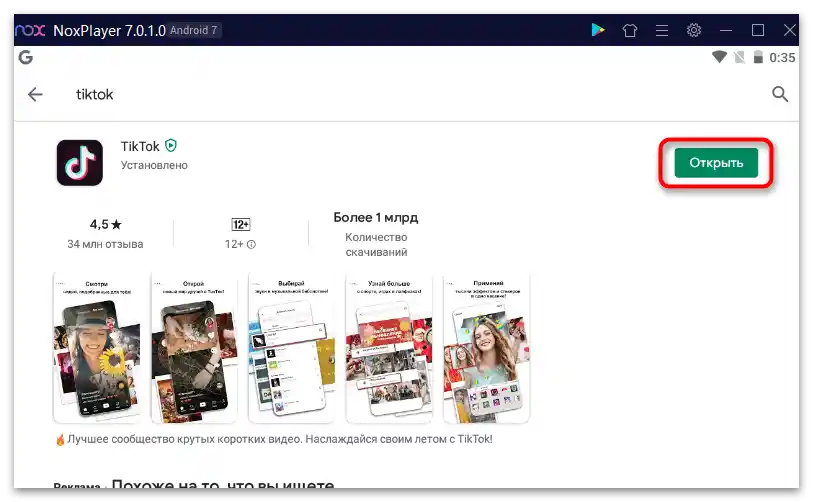
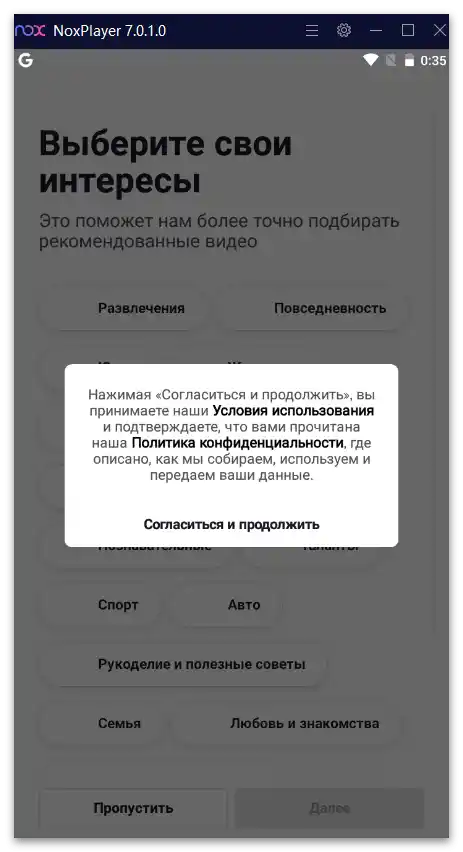
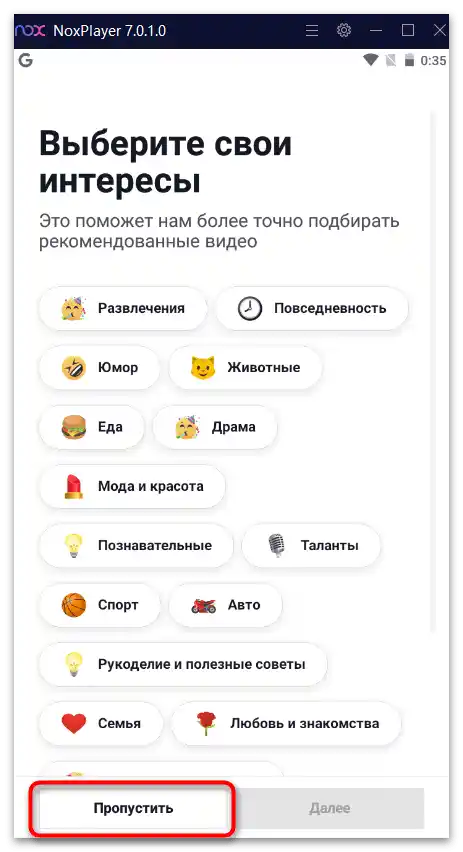
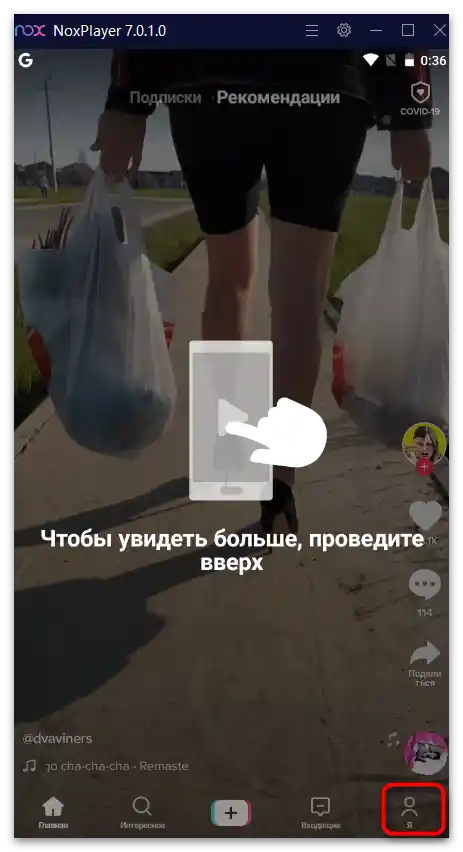
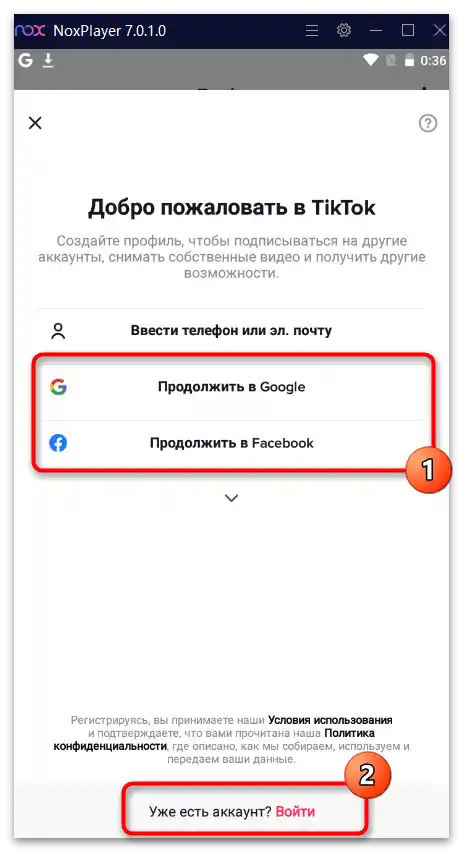
Korzystaj z TikToka dokładnie tak, jakby to miało miejsce na zwykłym urządzeniu z Androidem i iOS. Tak, są tu swoje szczegóły dotyczące przeprowadzania transmisji na żywo i nagrywania wideo, co może być trudne do zrealizowania, jednak do zwykłego użytku ta opcja jest idealna.
BlueStacks
Rozważmy przykład z użyciem jeszcze jednego emulatora mobilnego systemu operacyjnego dla tych użytkowników, którym z jakiegoś powodu nie odpowiadał poprzedni.BlueStacks działa na podobnej zasadzie, ale jest nieco bardziej wymagający pod względem sprzętowym, ponieważ do emulacji wykorzystuje dość dużo zasobów procesora i zużywa pamięć RAM.
- Pobierz BlueStacks z oficjalnej strony i uruchom pobrany plik, aby rozpocząć instalację.
- Domyślnie program jest instalowany na systemowej partycji dysku twardego, co nie jest odpowiednie dla użytkowników z podzielonym nośnikiem, dlatego w pojawiającym się oknie można kliknąć "Zmień ścieżkę instalacji".
- Wskaź odpowiedni katalog i zakończ instalację.
- Podczas instalacji następuje pobieranie plików emulatora z sieci, dlatego nie przerywaj połączenia z internetem.
- Po uruchomieniu zaloguj się na konto Google, aby pobrać aplikację z oficjalnego sklepu.
- Otwórz Google Play Store przez główne okno emulatora.
- Jeśli pojawi się powiadomienie o logowaniu, zaakceptuj je, aby ponownie się autoryzować.
- Wprowadź adres e-mail lub numer telefonu.
- Gdy sklep się otworzy, możesz przejść do wyszukiwania poszukiwanej aplikacji.
- Na jej stronie kliknij przycisk "Zainstaluj".
- Poczekaj na zakończenie instalacji i uruchom aplikację.
- Zaakceptuj warunki korzystania z niej, jeśli chcesz, przeczytaj wcześniej politykę prywatności.
- Wskaź swoje zainteresowania lub pomiń ten krok.
- Przejdź do sekcji "Ja" w celu rejestracji nowego użytkownika TikTok lub logowania się na istniejące konto.
- W każdym z tych dwóch przypadków kliknij na "Rejestracja".
- Wybierz odpowiednią dla siebie opcję tworzenia profilu lub zaloguj się na już zarejestrowane konto przez link na dole.
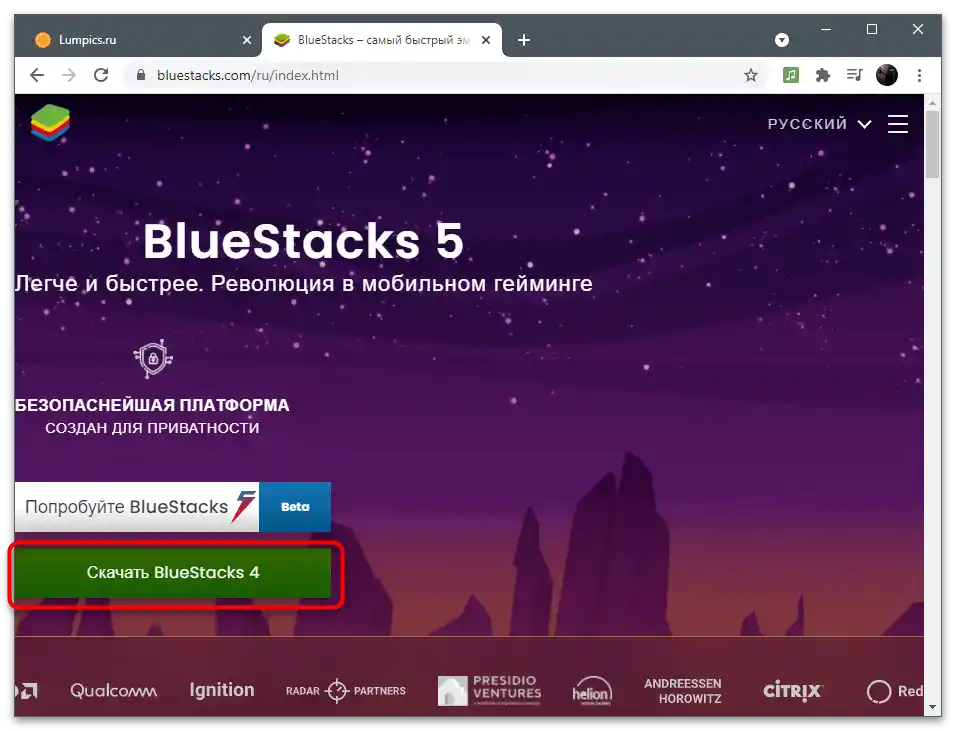
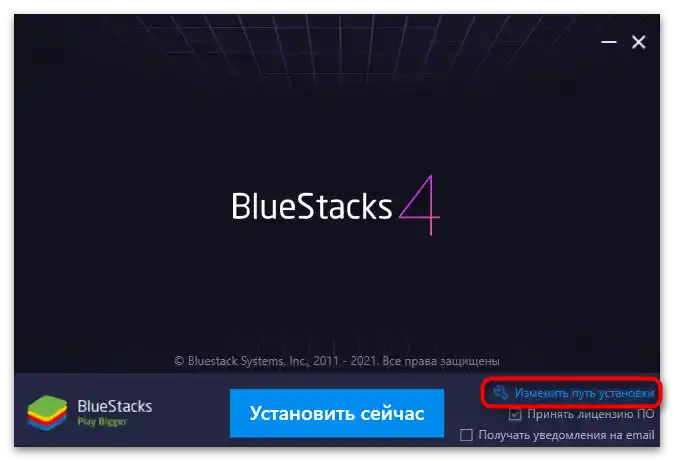
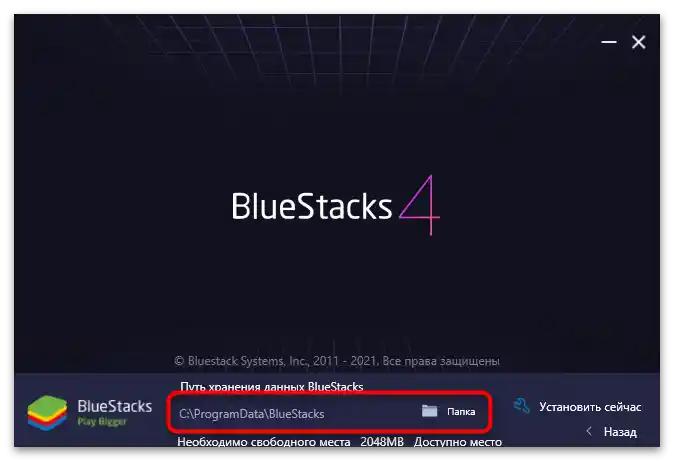

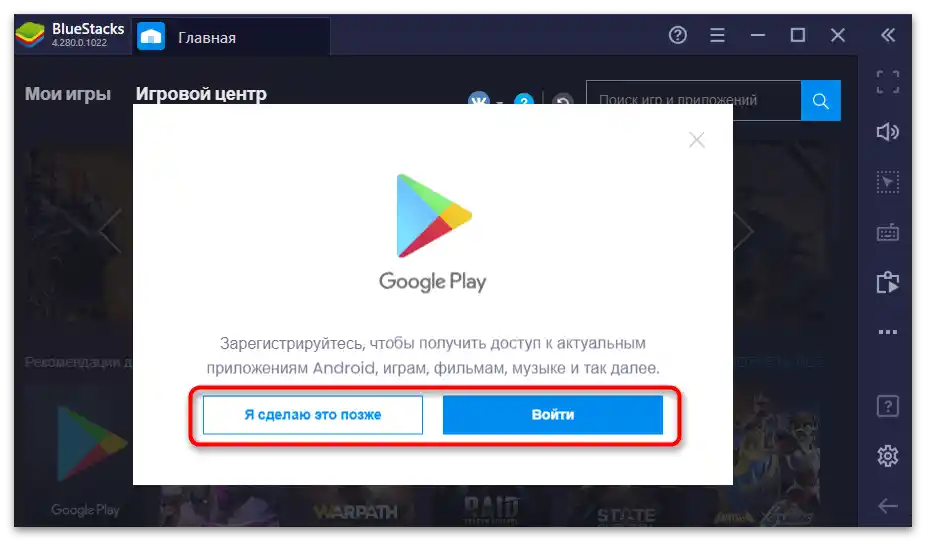
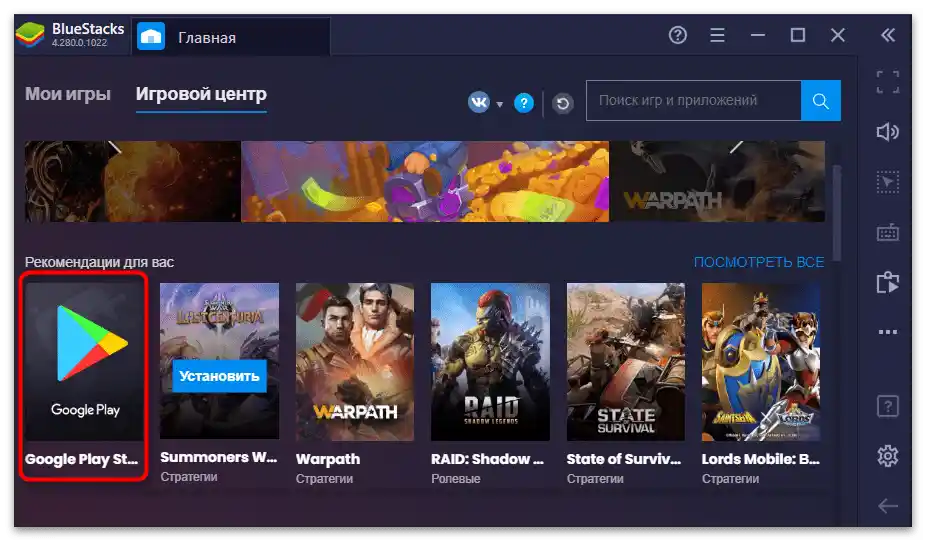
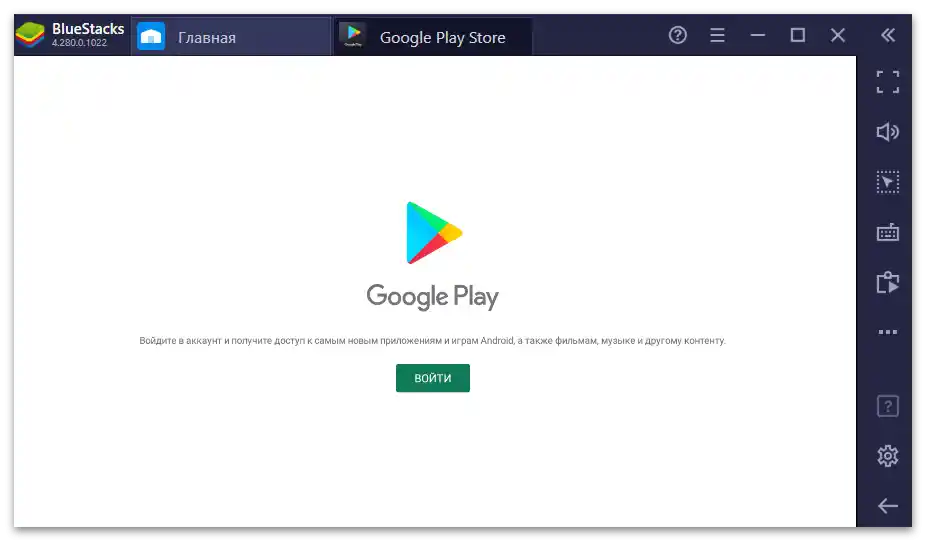
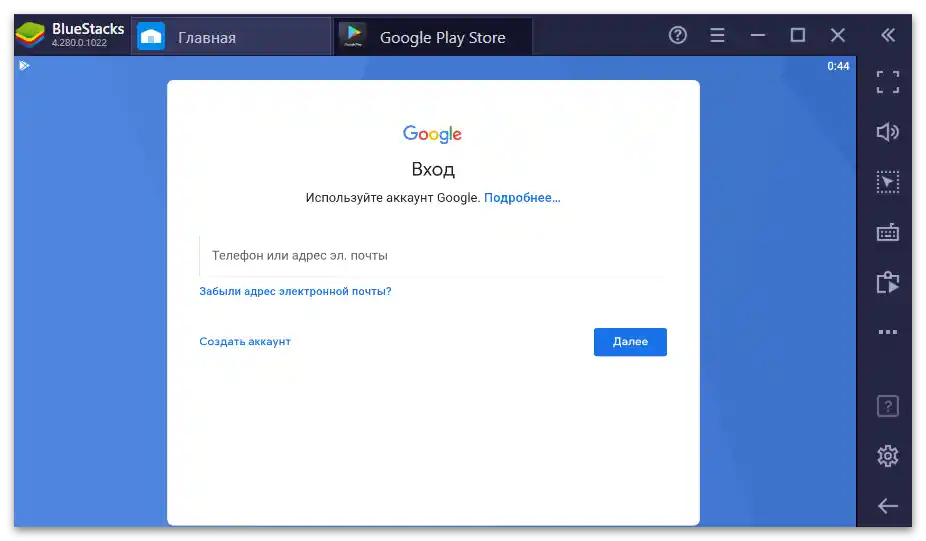
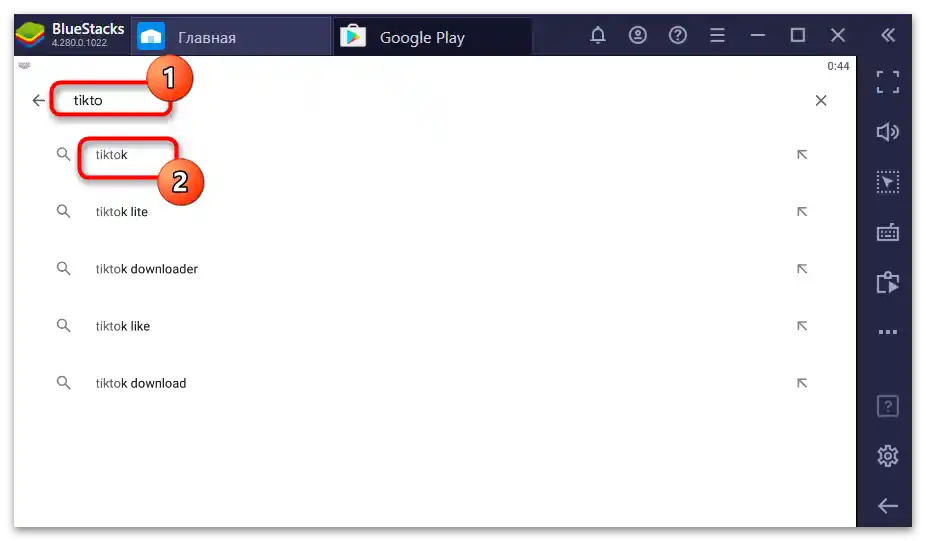
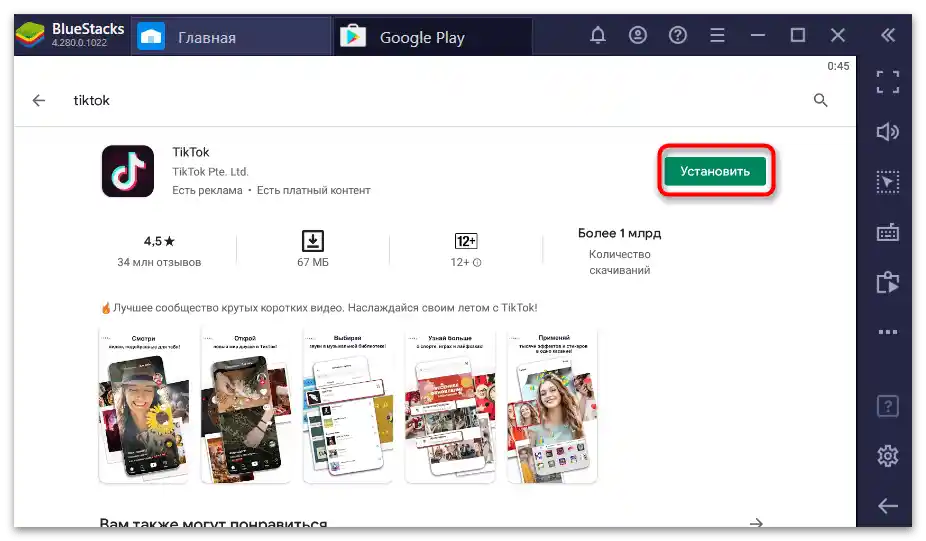
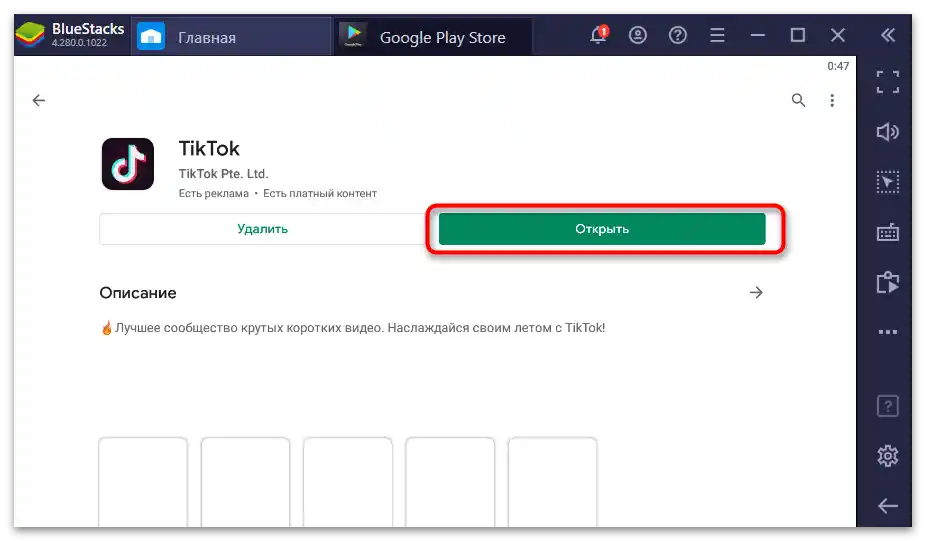
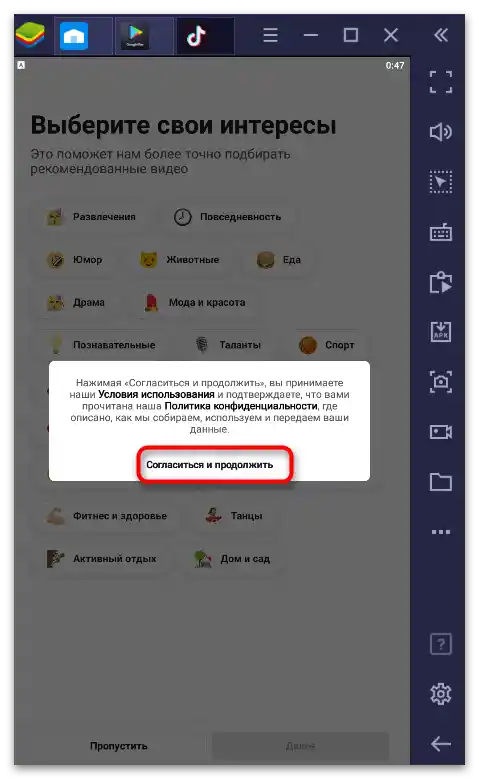
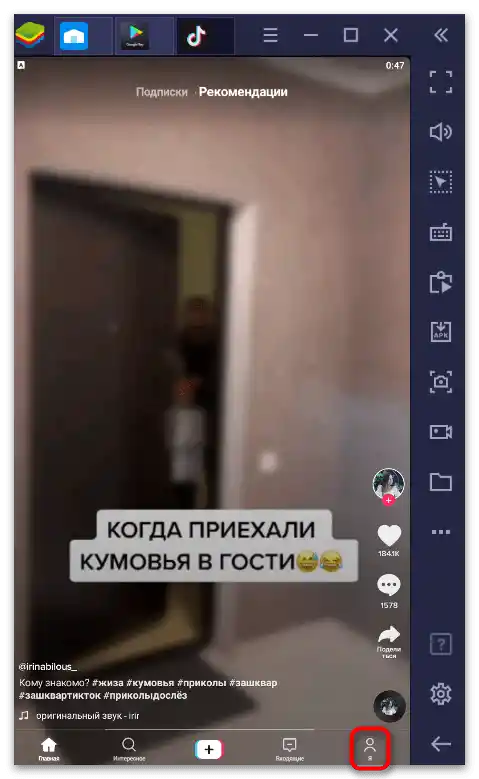
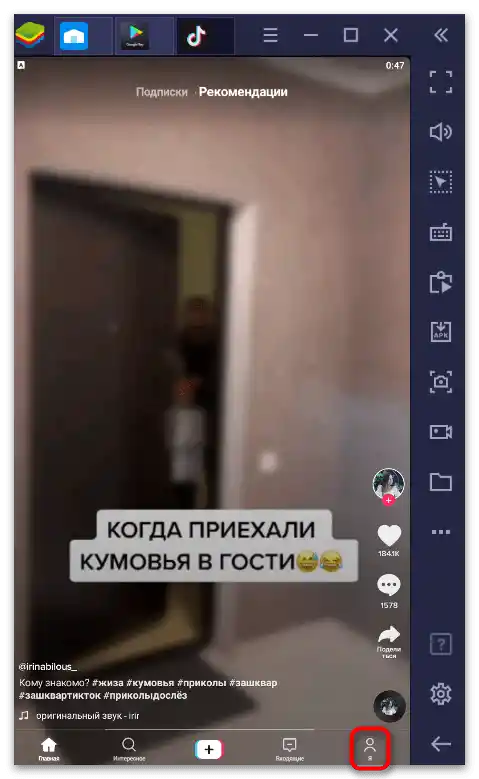
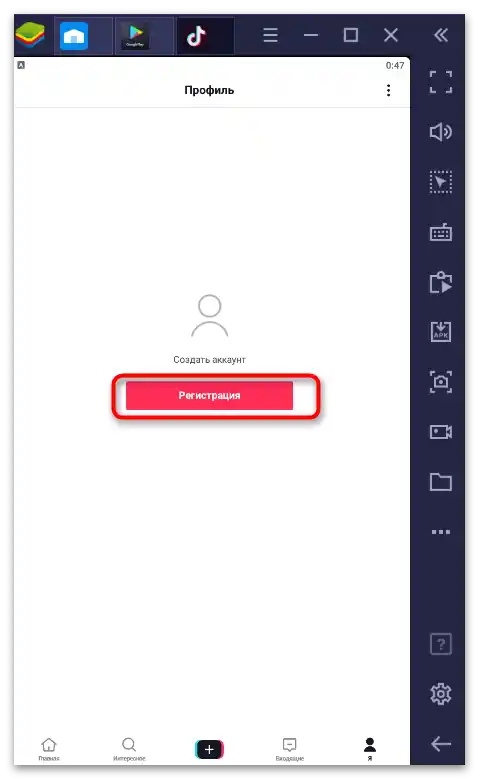
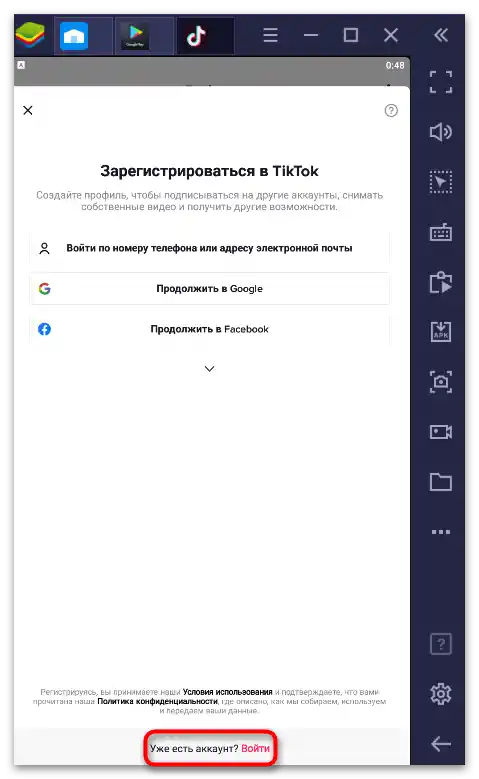
Korzystaj ze wszystkich dostępnych funkcji, przeglądaj polecane filmy, własne subskrypcje i komunikuj się z innymi uczestnikami sieci społecznościowej.